Acompanhamento de grupos de cotação
Tela de Acompanhamento de grupos de cotação
A tela de acompanhamento de grupos de cotação permite gerenciar grupos de cotação, facilitando a organização de produtos e compradores para processos de compra. Nela, os usuários podem cadastrar novos grupos, atualizar informações e realizar ações rápidas.
Como acessar a tela configuração de compra?
Para acessar a tela de acompanhamento, siga o caminho:
Compras ⇒ Configurações ⇒ Grupos de cotação
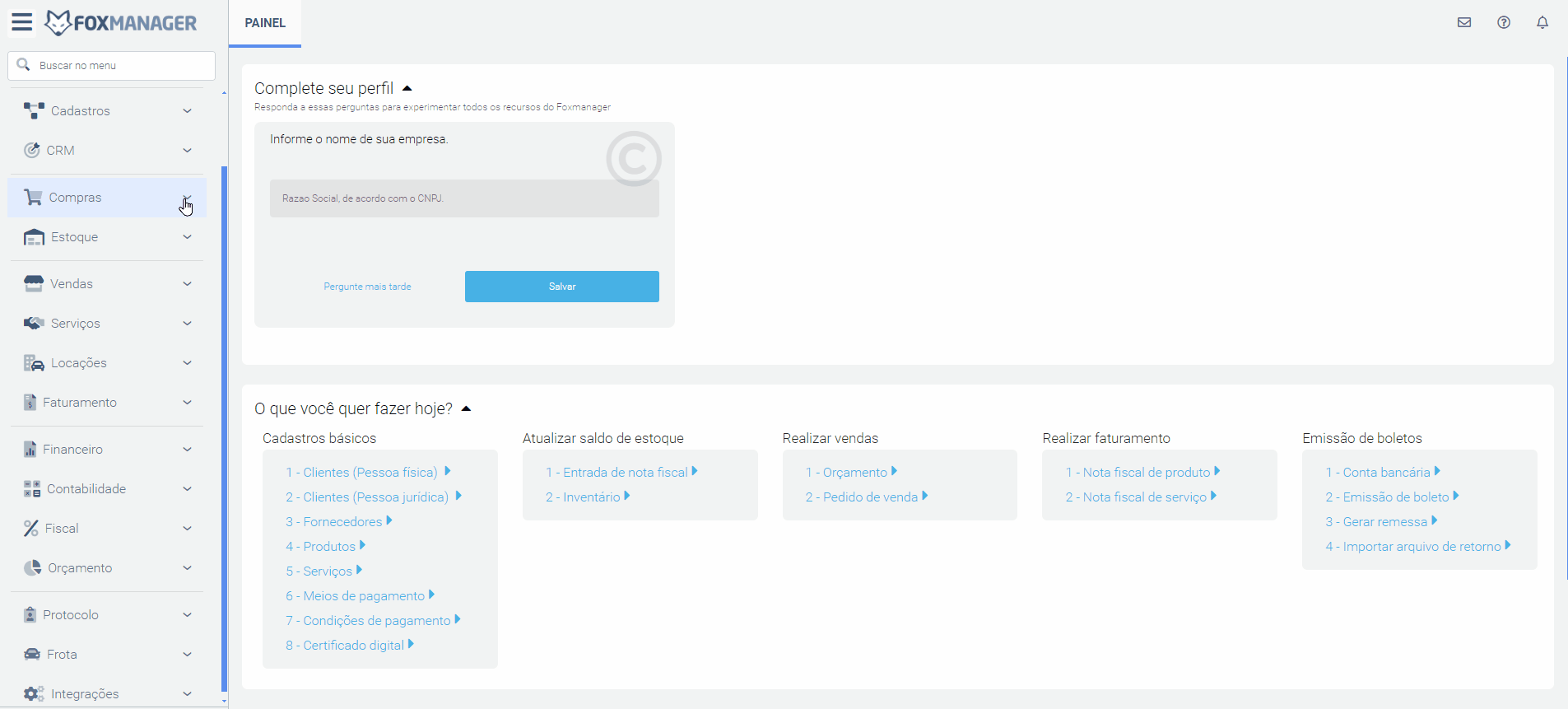
Quais campos estão disponíveis no grid de acompanhamento?
- Campo "Divisão": Exibe a divisão ou categoria do grupo de cotação.
Ações Rápidas:
- Editar: Permite modificar as informações do grupo selecionado.
- Visualizar: Exibe os detalhes do grupo sem permitir alterações.
- Deletar: Remove o grupo de cotação do sistema.

Como filtrar os dados?
-
Filtro Básico:
-
Filtro por "Empresa", possibilitando a visualização dos grupos de cotação de uma empresa específica.

Filtro Avançado:
-
Não há opções de filtro avançado disponíveis.
-
Quais são os botões de funcionalidades disponíveis na tela?
-
Novo: Permite cadastrar um novo grupo de cotação. Ao clicar em "Novo", o usuário será direcionado para uma tela onde poderá inserir as seguintes informações:
-
Nome (Grupo de Cotação): Campo para definir o nome que identificará o grupo de cotação.
-
Produtos Associados: Lista dos produtos que serão incluídos no grupo de cotação.
-
Compradores Associados: Usuários ou departamentos responsáveis pela aquisição dos produtos no grupo.
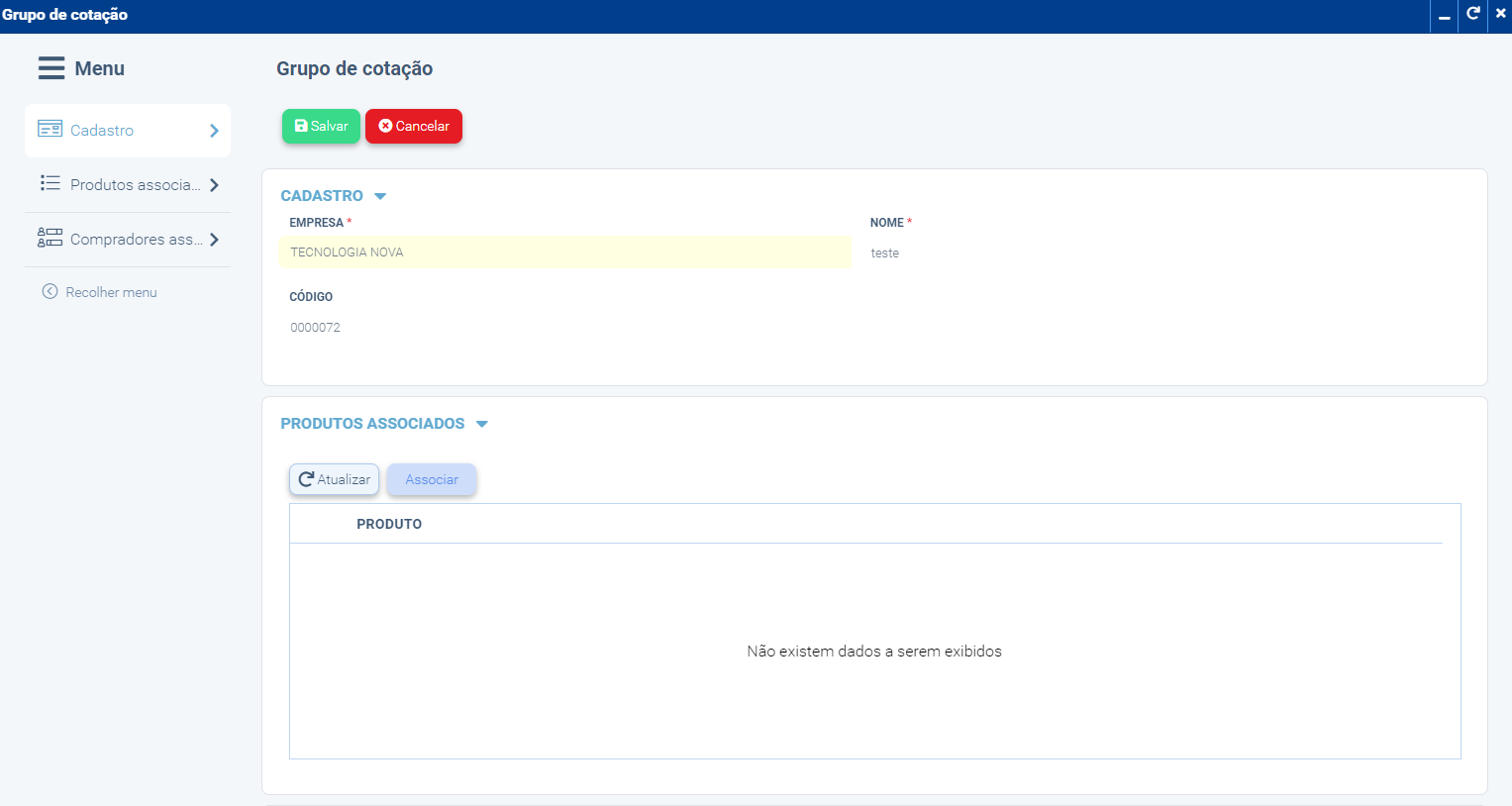
-
Após preencher as informações necessárias, o usuário pode salvar o grupo para que ele seja exibido na tela principal de acompanhamento.
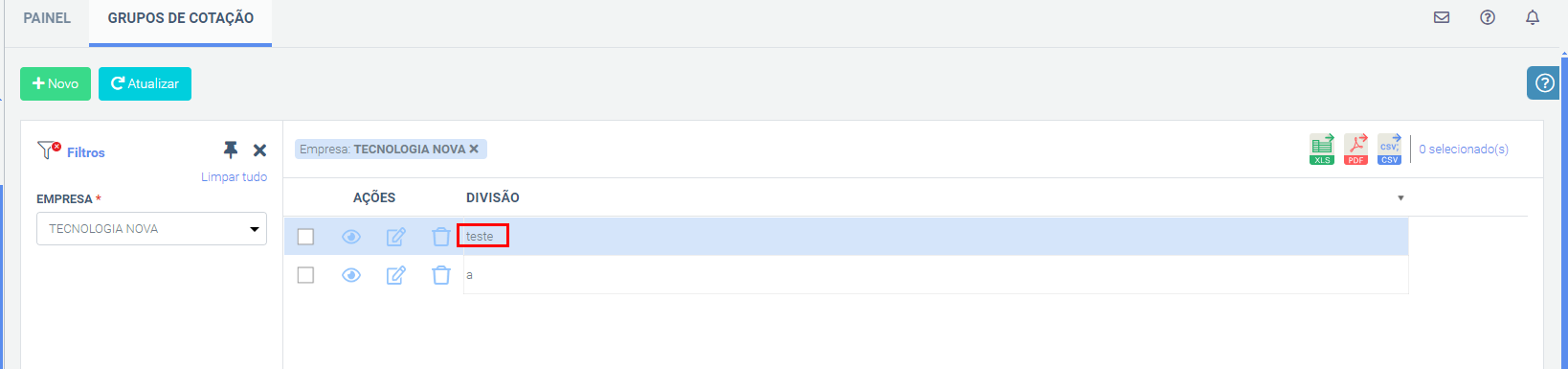
-
-
Atualizar: Atualiza os dados exibidos na tela para refletir as informações mais recentes.
Posso exportar os dados do grid?
Sim, você pode exportar os dados do grid nos formatos PDF, XLS e CSV utilizando o botão de Formato de Exportação. Isso facilita o compartilhamento e a análise das informações.
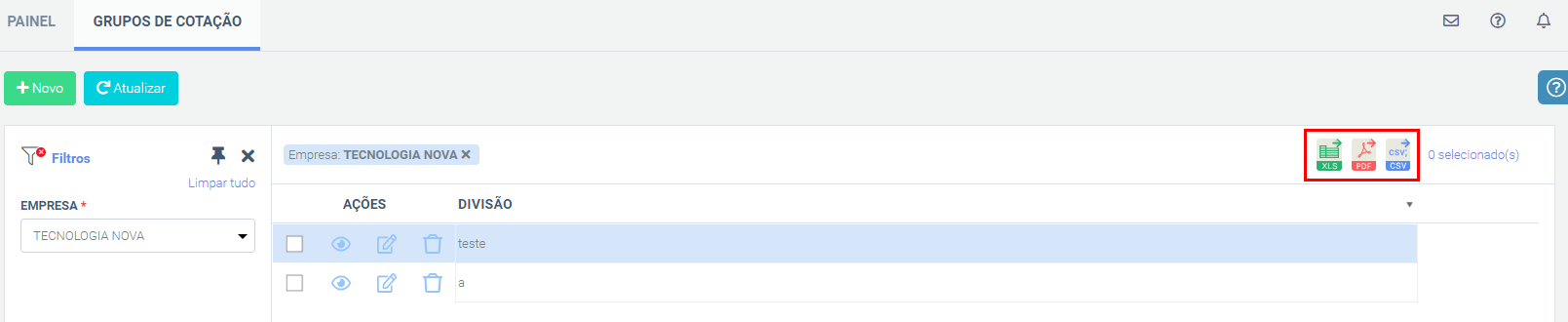
Onde posso encontrar ajuda adicional?
Para ajuda adicional, clique no botão Ajuda na tela de acompanhamento. Isso exibirá o FAQ sobre o uso da tela, fornecendo orientações e esclarecimentos.